Takie pytanie czyli “Jaki hosting pod dużą liczbę stron?” pojawiło się w mojej głowie jakoś ponad rok temu, w momencie gdy z początkowo kilkunastu witryn opartych o WordPress, pojawiła się potrzeba tworzenia ich większej liczby, a przede wszystkim swobodnego migrowania, dodawania nowych wordpressów, elastycznego zwiększania zasobów dla największych serwisów, które nagle z 1000 UU miesięcznie, zyskiwały np. 100 000 UU /mc (you know what I mean #AI #GPT).
Dodatkowo, zarządzanie sporą liczbą witryn, to również kwestie związane z bezpieczeństwem i inne kluczowe obszary o które trzeba zadbać. Jak to zrobić?
Tradycyjne rozwiązania dostępne ogólnie na polskim rynku hostingowym, zdecydowanie mnie nie zadowalały i robiąc dość szczegółowy research, testując różne rozwiązania na przestrzeni ostatnich lat, ostatecznie zostałem szczęśliwym Klientem (mogę to już napisać po czasie) usługi CloudWays, czyli dedykowanego rozwiązania chmurowego od DigitalOcean.
Jeśli już znacie CloudWays lub z niego korzystacie – to super, jeśli nie – zdecydowanie polecam zapoznanie się z możliwościami, które oferuje (bo naprawdę robią wrażenie) i przetestowanie całego panelu :).
Cały wpis przygotowałem w jednym celu – artykuł ma pomóc Wam i pokazać możliwości usługi z której sam korzystam na co dzień – usprawnić Wasze firmowe procesy i faktycznie pomóc wykorzystać w pracy jeszcze większą liczbę domen (pod projekty, zaplecza SEO, portale contentowe).
- Zacznijmy od tego – Jaki hosting wybrać i dlaczego w ogóle CloudWays? Jaki hosting pod WordPressa?
- Wydajność i prędkość serwerów od DigitalOcean
- Wygoda i jeszcze raz wygoda pracy z CloudWays
- Ewentualne zmiany parametrów na serwerze
- Bezpieczeństwo WordPressa
- Backupy, SSL’e, Statystyki serwera i poszczególnych aplikacji
- Łatwe zarządzanie wieloma aplikacjami, migracje
- Jakie możliwości i funkcje daje CloudWays?
- Funkcje dla aplikacji (WordPress)
- Wszystkie dane dostępowe + zarządzanie bazą danych w jednym miejscu
- Zarządzanie wersją Staging’ową
- Vulnerability Scanner – czyli skaner podatności na różne zagrożenia związane z bezpieczeństwem
- Bot Proctection
- Zarządzanie domenami i aliasami
- Cron Job Management 🙂
- Darmowy Certyfikat Let’s Encrypt, również z opcją Wildcard
- Przykładowe, zaawansowane opcje dostępne dla aplikacji
- Varnish – cache’owanie aplikacji od CloudWays
- Przekierowanie HTTPS
- Dostęp XMLPRC
- Dostęp SSH
- Wykrywanie Geo IP
- Przekierowanie WEBP
- Ignorowanie ciągu zapytania
- Bezpośredni dostęp do plików PHP
- Backupy aplikacji
- Safe Updates, czyli automatyczne bezpieczne aktualizację motywów i wtyczek do WP
- Cloudflare
- Funkcje dla serwera
- Wszystkie, zaawansowane ustawienia serwera w jednym miejscu
- Zarządzanie poszczególnymi usługami
- Skalowanie CPU serwera lub pojemności
- Monitoring serwera i zainstalowanych aplikacji
- Zaawansowane ustawienia serwera:
- Łatwa migracja serwera na inne konto CloudWays
- Możliwość sklonowania całego serwera i jego ustawień 🙂
- Konfiguracja – zacznijmy od zupełnych podstaw (jak przenieść domenę na inny hosting) 🙂
- Gdzie trzymać domeny i zarządzać strefą DNS?
- Strefa DNS, czyli miejsce gdzie zarządzasz wszystkimi rekordami DNS dla domeny
- Przenieś swoje domeny do aftermarket.pl – jak zrobić taką migrację i czy warto?
- Przy kilku domenach:
- Przy 100 domenach, wygląda to już naprawdę dobrze:
- Jak transferować domenę?
- Wróćmy do CloudWays
- Tak wygląda stary Panel:
- A tak Nowy Panel:
- Dodawanie nowego serwera na koncie
- Dodawanie nowego, czystego WordPressa
- Migracja Twojego WordPressa do CloudWays
- All-in-One WP Migration
- CloudWays WordPress Migrator
- Na co zwracać uwagę przy migracji?
- Migracje wewnątrz CloudWays (klonowanie aplikacji)
- A co z pocztą email w domenie?
- Dodatki, Integracje, API
- Czy CloudWays nada się pod większy sklep woo-commerce?
- Podsumowanie wpisu 🙂
Zacznijmy od tego – Jaki hosting wybrać i dlaczego w ogóle CloudWays? Jaki hosting pod WordPressa?
Zanim przejdziemy do technicznych szczegółów i konfiguracji, w której poprowadzę Was przez cały proces, myślę że warto w punktach wymienić, dlaczego akurat ich polecam i ostatecznie zdecydowałem się na ich panel do zarządzania serwerami i aplikacjami:
Wydajność i prędkość serwerów od DigitalOcean
Serwery od DigitalOcean to jedne z najlepszych serwerów na rynku – czas reakcji, szybkość działania wordpressa na takim cloudowym serwerze jest naprawdę świetna. Piszę to oczywiście troche jako Serwerowy laik, bo na szczegółach i parametrach techniczych poszczególnych maszyn nigdy mocno się nie znałem. Z doświadczenia – czasami jak miałem okazję logować się na niektóre wordpressy Klientów na różnych rodzimych hostingach, to często panel admina działał tak wolno, że odechciewało się jakiejkolwiek pracy na WP. Różnice między DO a innymi hostingami naprawdę widać gołym okiem, wynika to bezpośrednio z rodzaju serwera, procesora, architektury, czy jest to współdzielony hosting czy nie itd.
Wygoda i jeszcze raz wygoda pracy z CloudWays
Zdecydowanie przejrzystość panelu, wszystko w jednym miejscu i duże możliwości w różnych obszarach.
Ewentualne zmiany parametrów na serwerze
Możliwość zmiany jakiegokolwiek parametru serwera od ręki (zdarzało Ci się coś instalować na WP i wyskakiwało że parametr „Execution Limit” albo „Max Input Variables” był zbyt niski? W Cloudways takie zmiany zrobisz od ręki, bez zagłębiania się w kody serwera i np. korzystania z topornej consoli)
Bezpieczeństwo WordPressa
Bezpieczeństwo – Vulnerability Scanner, Bot Protection czy integracja Cloudflare – to wszystko oczywiście omówię w dalszej części wpisu 🙂
Backupy, SSL’e, Statystyki serwera i poszczególnych aplikacji
Wszystko dostępne w jednym miejscu : )
Łatwe zarządzanie wieloma aplikacjami, migracje
O tym też będzie oczywiście trochę dalej, w dalszej części wpisu 🙂
Jakie możliwości i funkcje daje CloudWays?
Dobra, zanim przejdziemy krok po kroku do konfiguracji konta w CloudWays i migracji naszych WordPressów, poniżej przedstawiam krótki opis poszczególnych funkcjonalności i to jak wygodnie robi się to w CloudWays – myślę, że po tej części artykułu, porównasz sobie czy na Twoim obecnym hostingu to wszystko jest takie wygodne, proste i funkcjonalne 😉
Wiele funkcji w CloudWays pojawiło się w ostatnim czasie / na przestrzeni ostatniego roku, funkcji których wcześniej po prostu nie było – miło więc również obserwować szybki rozwój ich aplikacji. Tą część wpisu podzielę na funkcje związane z samym zarządzaniem serwerem oraz funkcje z zarządzaniem samą aplikacją ( w naszym przykładzie, będą to właśnie ulubione w branży SEO – wordpressy )
Funkcje dla aplikacji (WordPress)
Ok, zacznijmy więc od głównych funkcji, jakie daje nam CloudWays – jeśli właśnie tam zdecydujemy się hostować nasze WordPressy.
Wszystkie dane dostępowe + zarządzanie bazą danych w jednym miejscu
W jednym miejscu masz kluczowe informację na temat danej aplikacji:

Zarządzanie wersją Staging’ową
W CloudWays w wygodny sposób zarządzasz wersją Staginową aplikacji wordpress – jednym kliknięciem możesz odpalić taką wersje dla wybranej strony i tam na spokojnie pracować, zamiast robić to na wersji live. Wersja Staging domyślnie jest za dodatkowym htacces, więc zupełnie niewidoczna dla robotów Google.
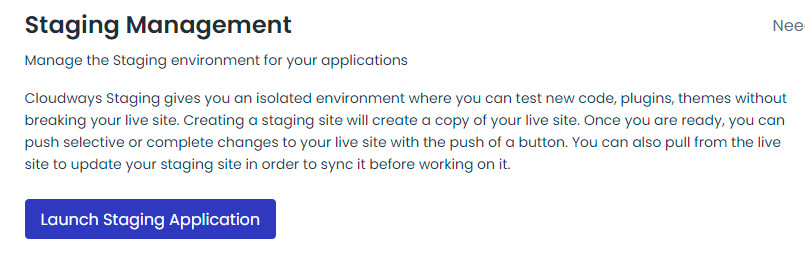
Doskonałe rozwiązanie jeśli np. nie chcesz wprowadzać zmian bezpośrednio na wersji online strony. Możesz pracować spokojnie na wersji Staingowej, która podłączona jest do Twojej aplikacji, a następnie po dokonaniu zmian, jednym kliknięciem możesz synchronizować wszystkie dane (ftp, baza danych itp).
Przykładowo, chcesz zaktualizować motyw graficzny do WordPressa, ale obawiasz się czy nic się nie rozleci – „robisz to na wersji Staging”, a jak wszystko jest ok, klikasz Pull i już 🙂
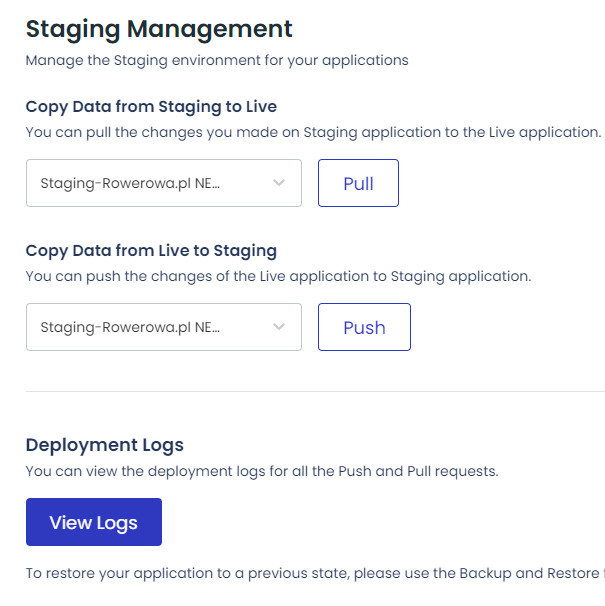
Vulnerability Scanner – czyli skaner podatności na różne zagrożenia związane z bezpieczeństwem
Bardzo fajny skaner podatności zintegrowany z Patchstack, usługi która skupia się na identyfikowaniu i znajdowaniu luk bezpieczeństwa w pluginach, motywach oraz rdzeniu WordPressa.
Co jakiś czas, jeśli skaner wykryje, że jakiś Twój plugin jest insecure, dostaniesz również powiadomienie mailowe:

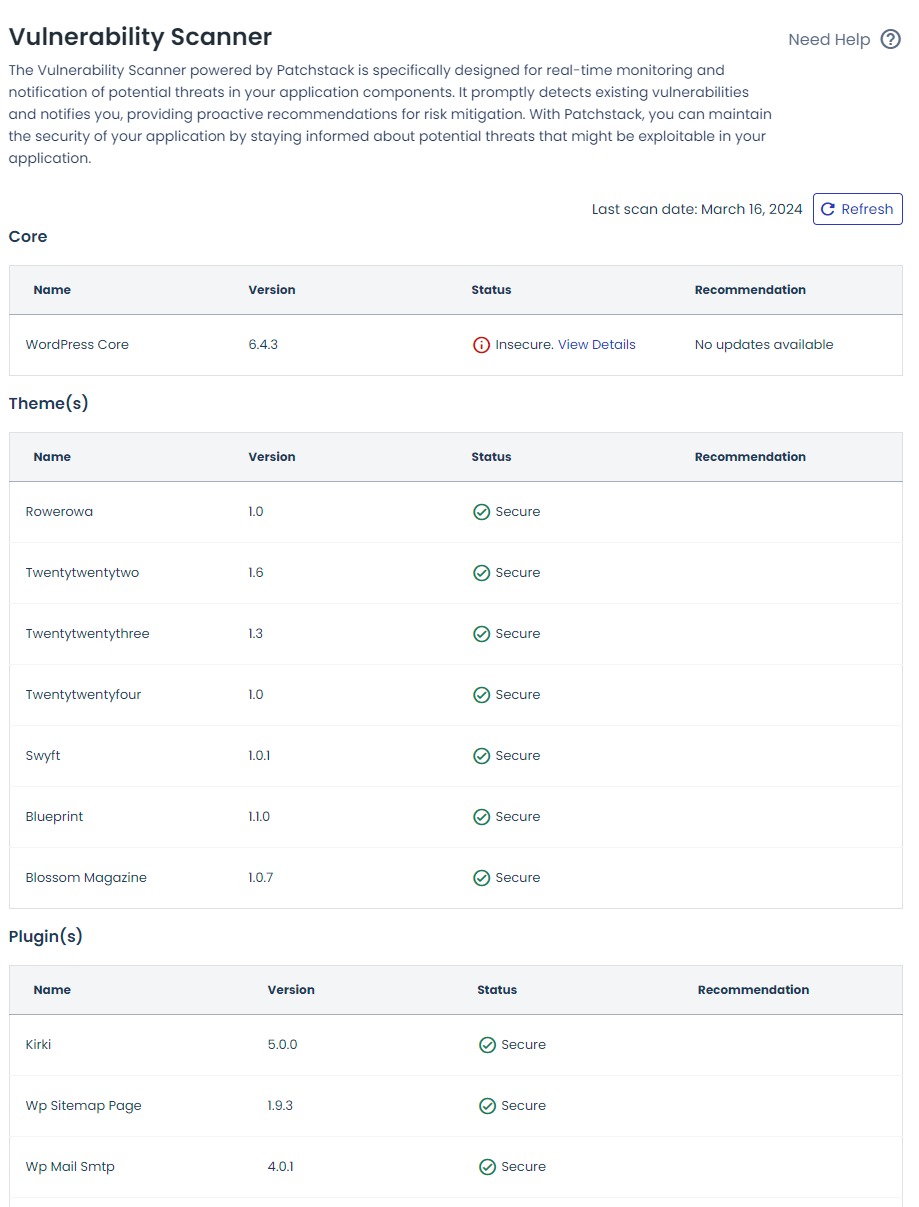
Jaki widać, dla najnowszej wersji WordPressa, również znalazł jakąś niegroźną lukę, o czym informuje Patchstack.com:
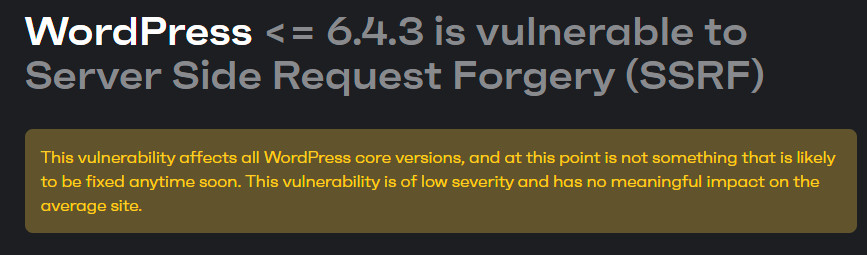
Bot Proctection
Dodatkowa warstwa ochrony od CloudWays, blokująca podejrzane requesty do Waszej aplikacji
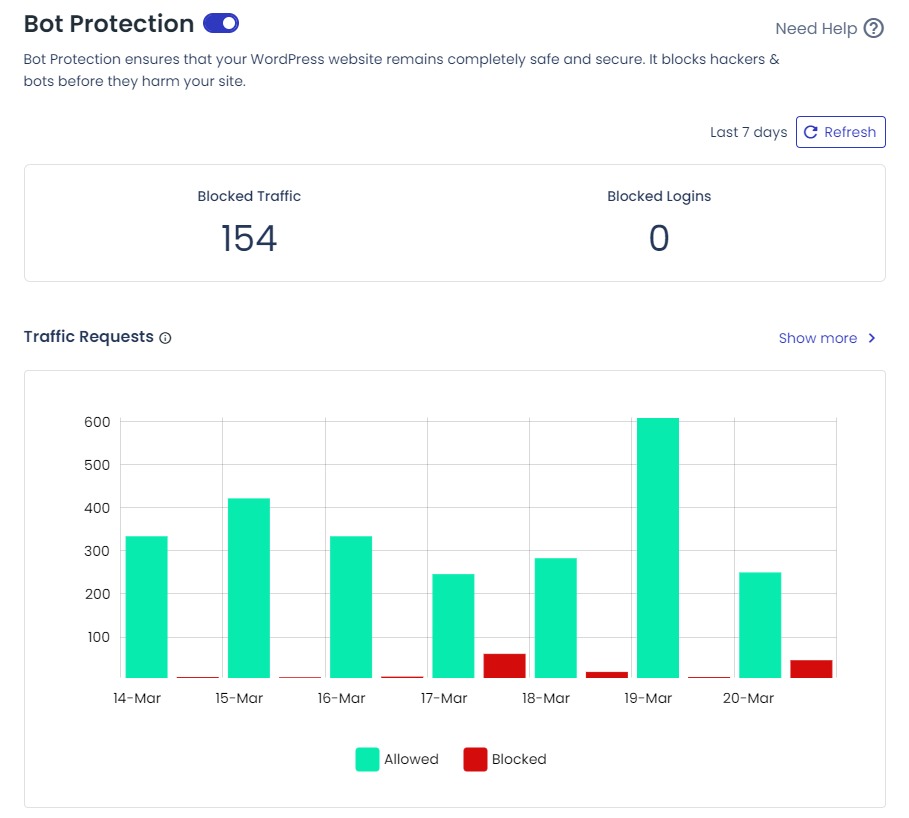
Zarządzanie domenami i aliasami
Standardowo, dodając nową aplikacje WordPress, tworzysz ją na tymczasowej, testowej domenie która jest po prostu aliasem:
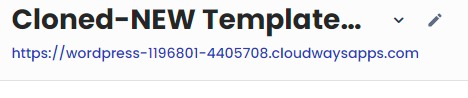
W panelu do Domain Management, możesz w wygodny sposób, przypisać docelową domenę, pod którą ma wyświetlać się Twój WordPress i jednym kliknięciem ją wszędzie podmienić – w bazie danych WordPressa. Wcześniej oczywiście musisz jedynie domenę skierować np. Rekordem A na swój serwer.
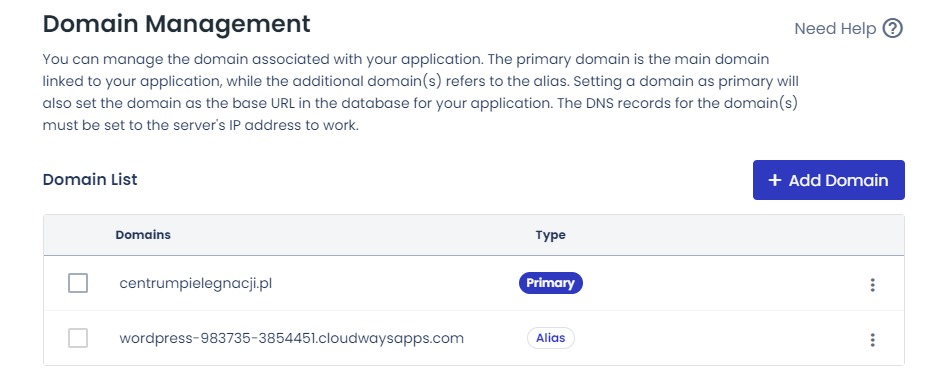
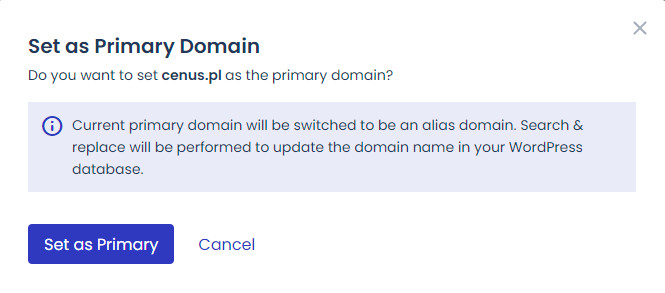
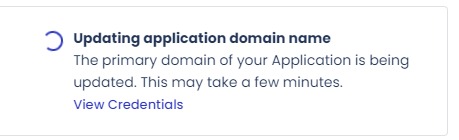
Kilka minut i gotowe, masz już w pełni funkcjonującego WordPressa pod inną domeną 🙂
Cron Job Management 🙂
Cron Joby to zaplanowane, cyklicznie potwarzanie zadania na serwerze (np. aktualizacja cen dla produktów). Zdarzało mi się z tego sporadycznie korzystać, ale jeśli np. aktualizujesz różne produkty z data feed, osobny Cron Job Management będzie bardzo przydatny – nie musisz wtedy używać, korzystać z różnych wtyczek wewnątrz WordPressa, masz do tego dedykowany panel.
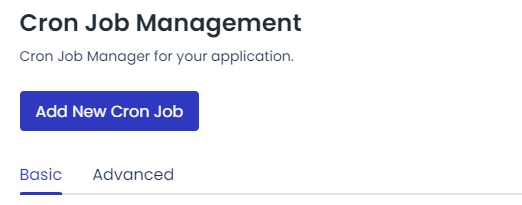
Darmowy Certyfikat Let’s Encrypt, również z opcją Wildcard
Jedno kliknięcie i podpinasz do swojej domeny, automatycznie odnawiany i darmowy certyfikat SSL (możesz również wybrać opcję Wildcard, czyli również certyfikat dla wszystkich subdomen)
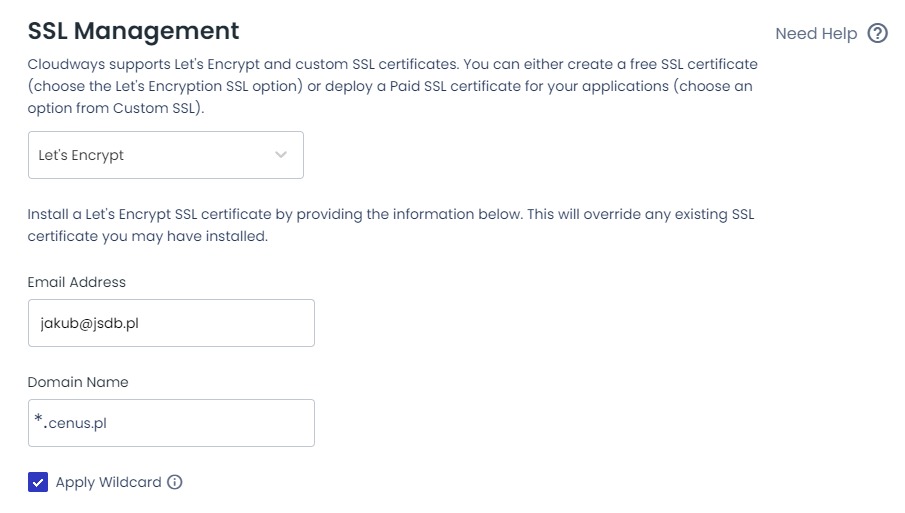
Przykładowe, zaawansowane opcje dostępne dla aplikacji
Varnish – cache’owanie aplikacji od CloudWays
Jedna z wielu warstw cachowania dla Twoich aplikacji. Możesz wyłączyć tę funkcję podczas rozwijania, testowania lub wdrażania aplikacji.
Przekierowanie HTTPS
Włączenie przekierowania HTTPS wymusza używanie HTTPS przez aplikację, tworząc stałe przekierowanie 301 dla wszystkich domen przypisanych do aplikacji. Poprawia to bezpieczeństwo aplikacji dla wszystkich domen do niej przypisanych.
Dostęp XMLPRC
Wyłącz żądania XMLRPC, aby zapobiec atakom Brute Force.
Dostęp SSH
Pozwala włączyć lub wyłączyć dostęp do aplikacji na poziomie SSH dla członków Twojego zespołu.
Wykrywanie Geo IP
Śledź geograficzną lokalizację odwiedzających Twoją stronę internetową za pomocą GeoIP. Twoja aplikacja powinna zawierać wbudowaną funkcjonalność do przetwarzania tych danych. Włączenie GeoIP skonfiguruje Varnish do tworzenia oddzielnych buforów w zależności od lokalizacji.
Przekierowanie WEBP
Włącz tę opcję, jeśli używasz obrazów WebP z przekierowaniem zastępczym do JPEG i PNG za pomocą dowolnej wtyczki w Twojej aplikacji.
Ignorowanie ciągu zapytania
Opcja „Ignorowanie ciągu zapytania” w Varnish wpływa na obsługę parametrów ciągu zapytania z mediów społecznościowych. Po włączeniu, URL-e z różnymi parametrami ciągu zapytania z mediów społecznościowych będą traktowane jako identyczne. Wyłączenie tej opcji umożliwia dokładne śledzenie i dostosowywanie treści na podstawie danych o skierowaniach z mediów społecznościowych.
Bezpośredni dostęp do plików PHP
Zabezpiecz swoją aplikację WordPress, blokując bezpośredni dostęp do Twoich plików PHP.
Backupy aplikacji
Oczywiście podstawowa funkcjonalność – domyślnie backapy tworzone są codziennie.
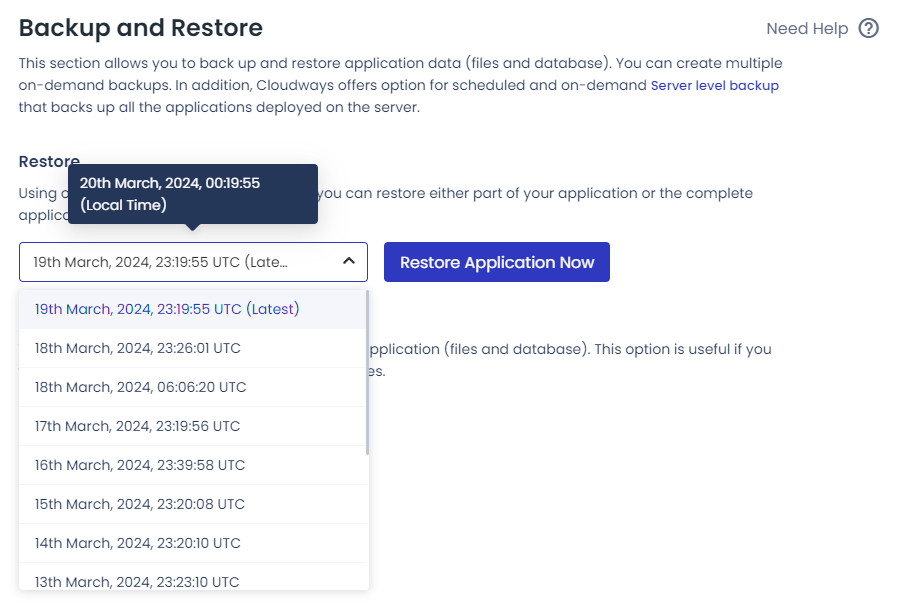
W zależności od liczby dostępnych GB w ramach serwera, są zwykle nadpisywane, jak przedstawiono na wykresie:
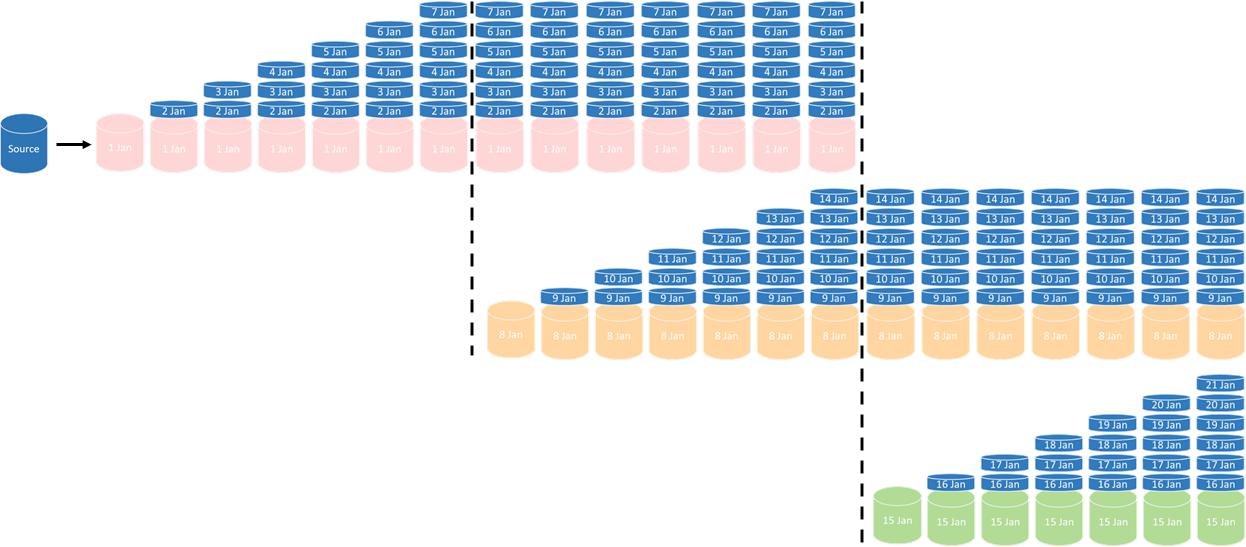
Safe Updates, czyli automatyczne bezpieczne aktualizację motywów i wtyczek do WP
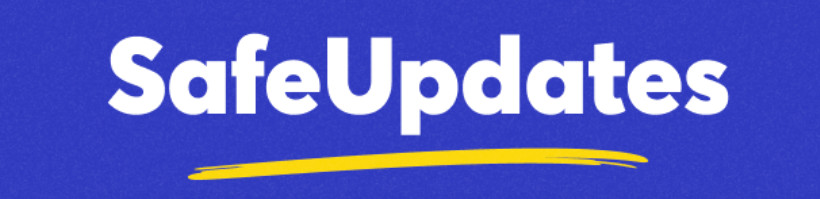
Jeśli zależy Wam na pełnej wygodzie i spaniu spokojnie, bez obaw że nagle motyw graficzny się wysypie, możecie dodatkowo włączyć Safe Updates. Jest to bardzo fajna funkcjonalność, która automatycznie aktualizuje wszystkie wtyczki. Jak działa Safe Updates?
Sprowadza się do każdorazowego zbudowania pełnej Staginowej wersji Twojej strony, zaktualizowania wszystkich motywów, pluginów i przeprowadzanie określonych testów, czy wszystko działa poprawnie i co najważniejsze czy strona nadal wygląda tak samo. Jeśli wszystko jest dobrze i zaktualizowana strona przechodzi wszystkie testy, leci na produkcje. Jesli coś pójdzie nie tak, otrzymasz dedykowany alert na maila. Tak czy inaczej wszystko dzieje się automatycznie w tle, ale jest to usługa dodatkowo płatna.
Tak wygląda taki proces:
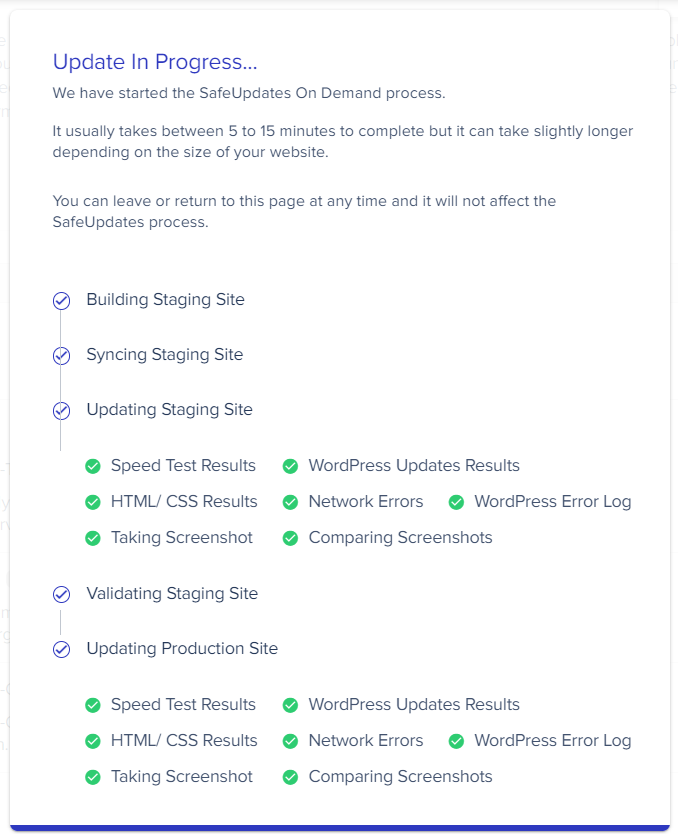
Cloudflare
O tym myślę, nie wiele trzeba wspominać – każdy zwykle wie jak to działa i dlaczego jest przydatne. CloudWays oferuję integracje z wersją pro Cloudflare i podpięcie domeny jest bardzo proste – z poziomu Cloudways, w mojej ocenie wygodniejsze niż logowanie się bezpośrednio do Claudflare. Klikamy włącz, dodajmy domenę i ustawiamy Rekord CNAME dla domeny. Integracja i wersja pro, zaczyna się od 1.99$ /mc dla poszczególnej aplikacji. Osobiście korzystam dla wybranych, ale obecnie jeszcze nie wszystkich serwisów.
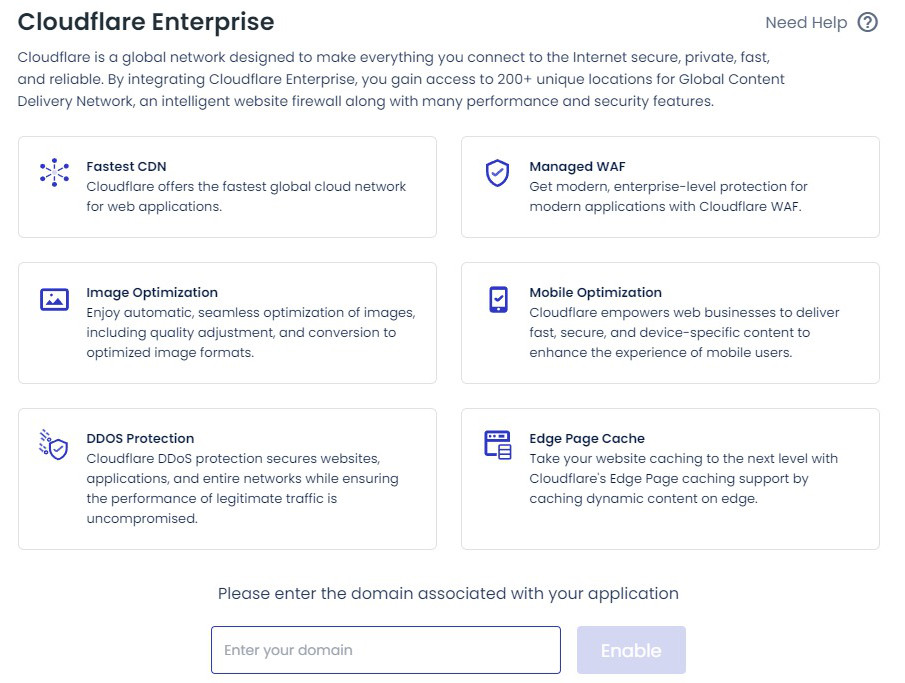
W statystykach ładnie widać, jaką część ruchu obsługuje Claudflare a jaką sam Serwer:
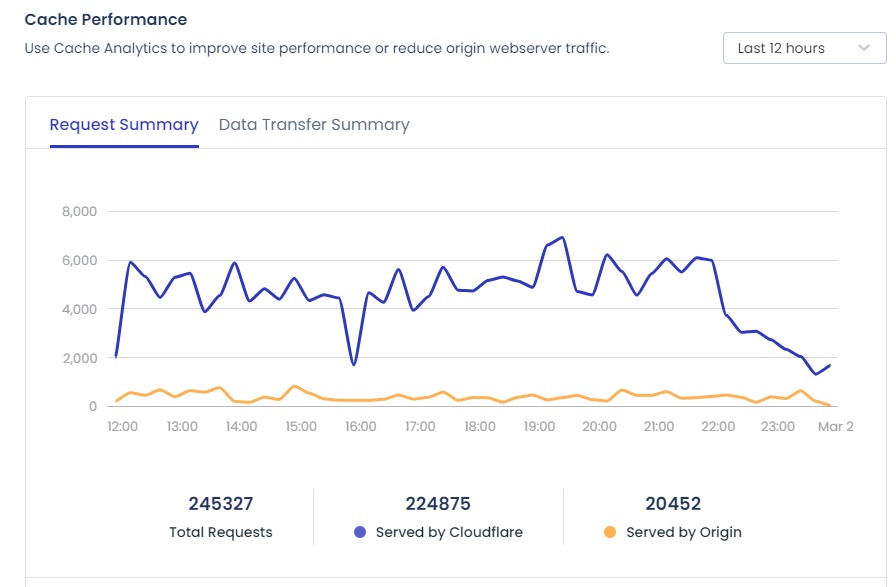
Funkcje dla serwera
Wszystkie, zaawansowane ustawienia serwera w jednym miejscu
Porządek – nigdy nie pogubisz się do jakiego Serwera jakimi Credetialami się podłączyć – wszystko jest w jednym miejscu 🙂
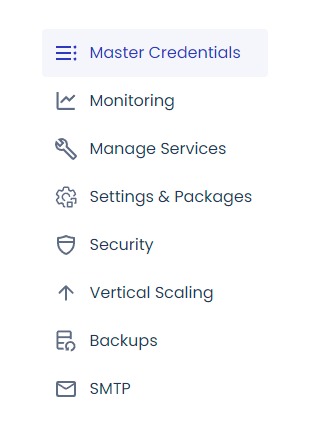
Zarządzanie poszczególnymi usługami
Sporadycznie używane, ale zdecydowanie przydatne w sytuacji gdy chcemy dokonać zmień bezpośrednio w konfiguracji serwera, z jakiegoś powodu coś włączyć, wyłączyć, zrestartować.
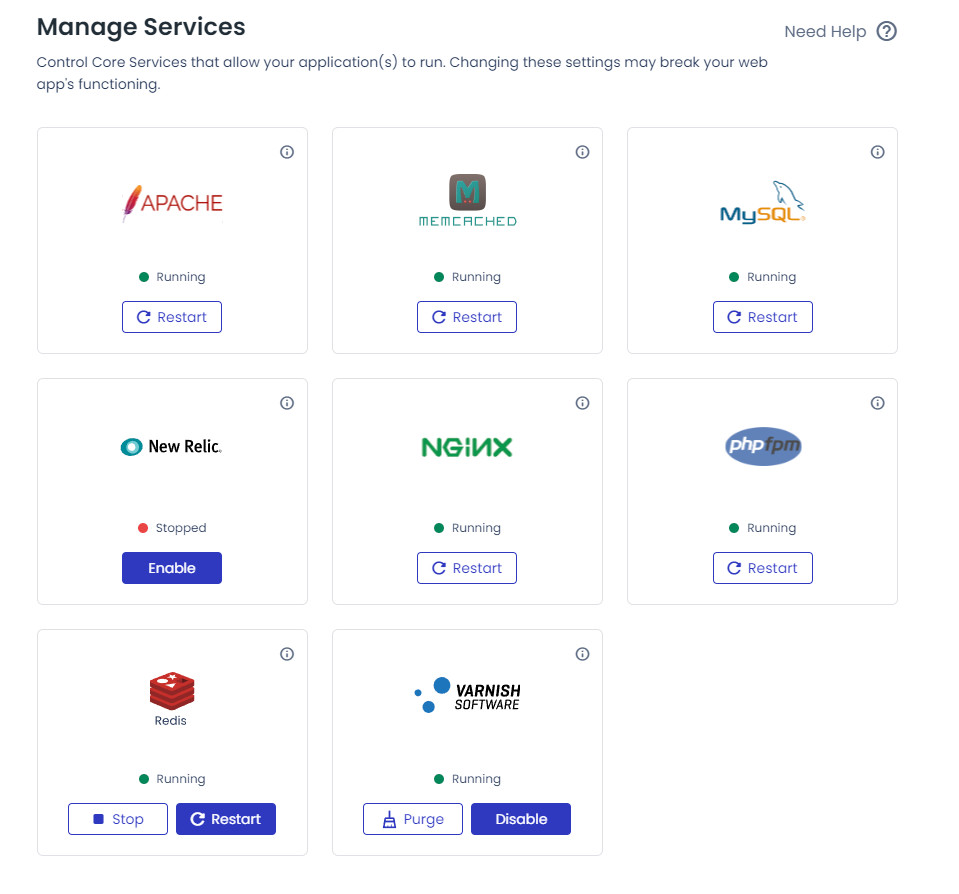
Skalowanie CPU serwera lub pojemności
Wraz ze wzrostu ruchu na Twoich stronach/ aplikacjach, może okazać się że początkowa konfiguracja może już nie dawać rady z jego obsługą – z pomocą przychodzi opcja skalowania serwera – jednym Kliknięciem, możesz zwiększyć liczbę CPU, RAM i rodzaj dysku, bez kombinowania z migracjami, zmianą serwera itp.
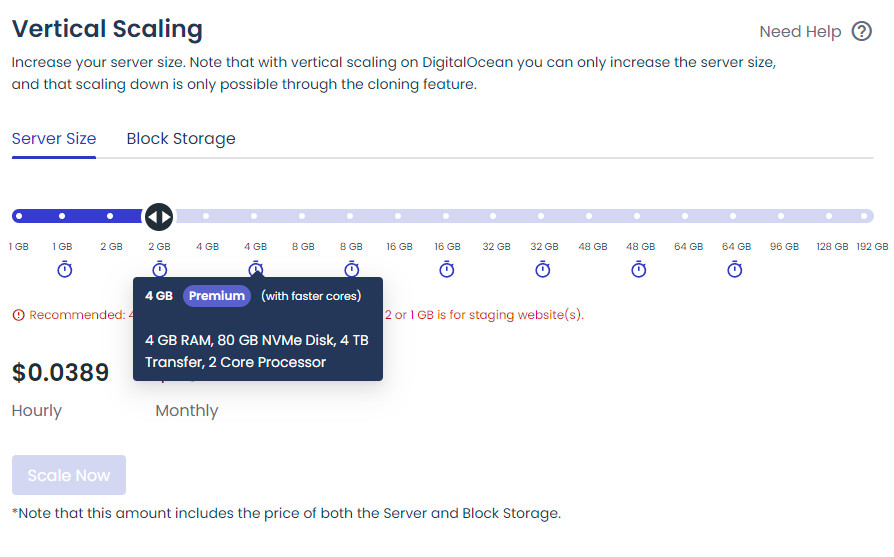
Monitoring serwera i zainstalowanych aplikacji
Jesteś po prostu na bieżąco, widzisz ile dana aplikacja zajmuje miejsca i w jakim stopniu np. obciąża CPU
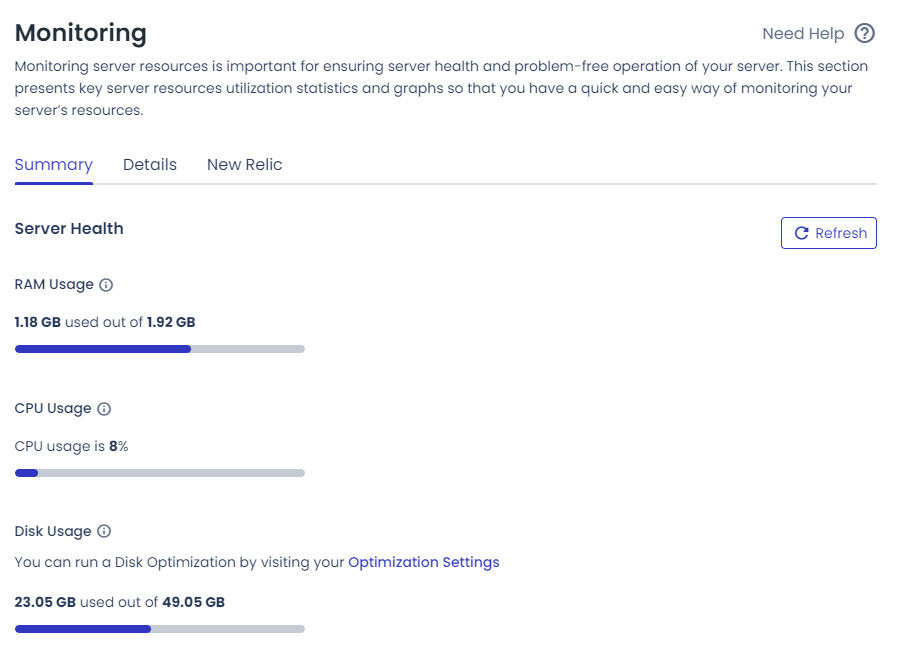
Zaawansowane ustawienia serwera:
Nie raz zdarzało się, że np. niektóre motywy wordpressa z import demo data wymagały trochę innej, lub lepszej konfiguracji – w CloudWays wszystkie ustawienia są w jednym miejscu i łatwo możesz wprowadzać zmiany.
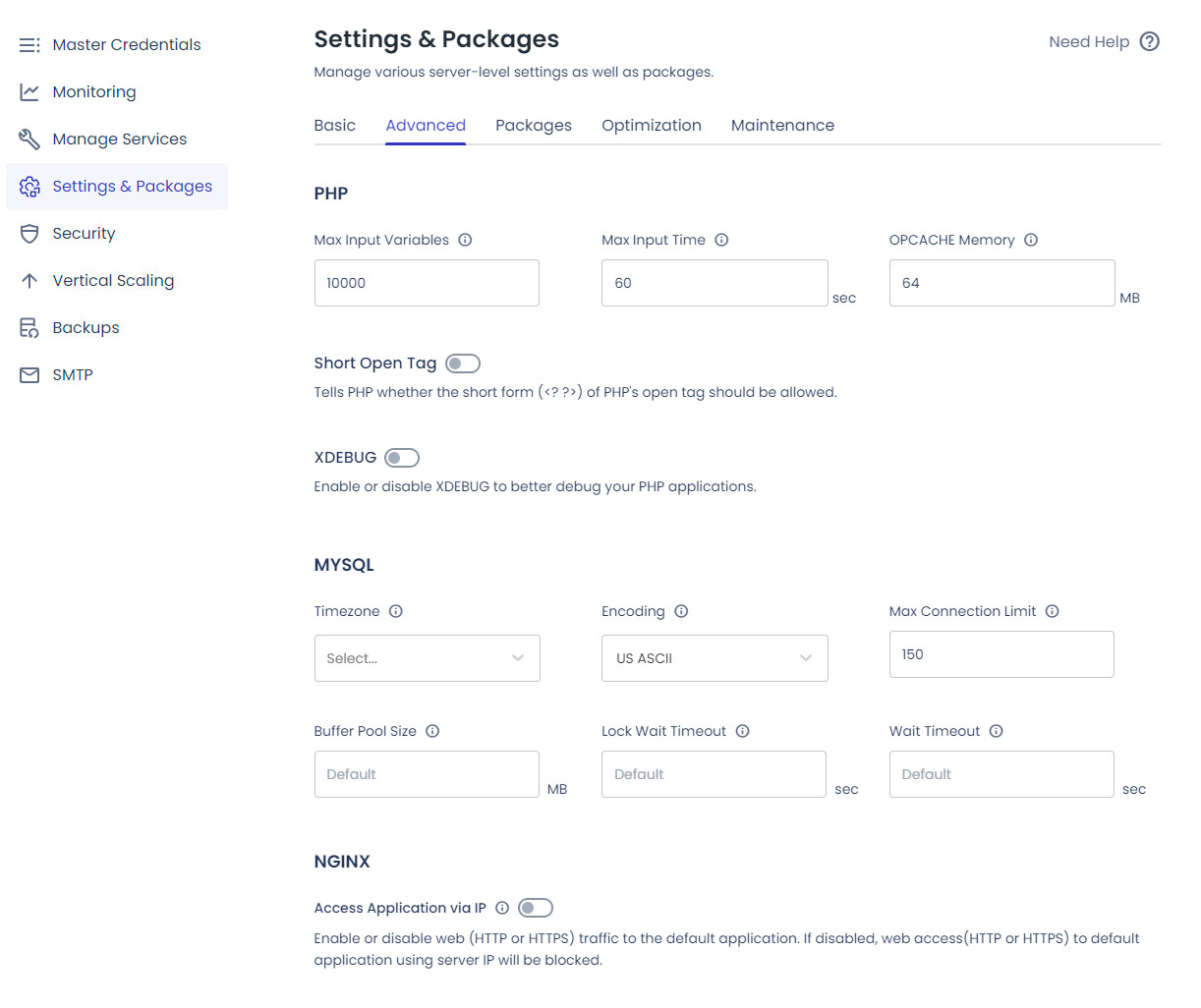
Łatwa migracja serwera na inne konto CloudWays
Sprzedałeś portal? Musisz zrobić cesje serwera, wszystkich aplikacji na inną osobę? W CloudWays sprawdza się do jednego Kliknięcia – prosisz Klienta o rejestrację konta CloudWays, wpisujesz jego maila, i DONE 🙂 Koniec migracji, cały serwer, wraz z wszystkimi aplikacjami jest przeniesiony na jego nowe konto. Nawet jeśli masz wiele aplikacji na jednym serwerze, możesz utworzyć Nowy, sklonować do niego wybraną Apkę i w ten sposób zrobić cesje 🙂
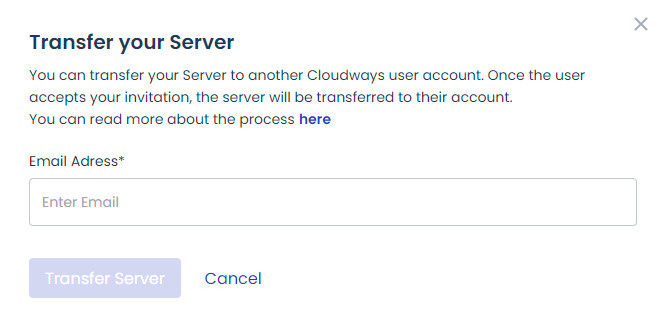
Możliwość sklonowania całego serwera i jego ustawień 🙂
Potrzebujesz sklonować cały serwer i swoją konfigurację pod nowe aplikacje? Myk, jedno kliknięcie i mamy to 🙂
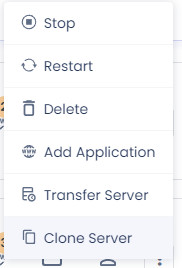
Dobra, więc jeśli dotrwałeś do tej części wpisu i stwierdzisz – Kuba, no dobra – namówiłeś, wygląda to nawet całkiem spoko – zapraszam wtedy do dalszej części gdzie po koeli poprowadzę Cię przez etap stawiania nowych aplikacji lub migracji Twoich WordPressów do CloudWays. Jak chesz już teraz możesz np. zacząć od Rejestracji konta w CloudWays i zobaczyć też jak to tam wygląda 🙂
Konfiguracja – zacznijmy od zupełnych podstaw (jak przenieść domenę na inny hosting) 🙂
Gdzie trzymać domeny i zarządzać strefą DNS?
Zanim przejdziemy do samego CloudWays i instalowania wordpressów, myślę że warto o tym wspomnieć – każdy z nas gdzieś trzyma swoje domeny i zwykle jest to nasz ulubiony (lub czasami ten mniej lubiany, czasami podnoszący co roku opłaty – rejestrator (Rejestratorem jest podmiot pośredniczący, który ma zawartą umowę z NASK – listę wszystkich rejestratorów możesz znaleźć bezpośrednio na stronie dns.pl). Osobiście, od wielu lat korzystam z aftermarket.pl i zdecydowanie tam polecam przenieść swoje domeny. Polecam ich z kilku powodów:
- Mają świetny, wygodny panel do zarządzania dużą liczbą domen, możliwość exportów itp.
- Bardzo dobre, wygodne narzędzia do zarządzania samą strefą DNS
- Brak jakichkolwiek ograniczeń związanych z migracją domen, możliwość transakcji z innymi użytkownikami, możliwość masowego dodawania rekordów DNS, itp. zalet będzie sporo. Nawet jeśli na ten moment nie masz takich potrzeb, uwierz, będziesz miał je pewnie w przyszłości.
Strefa DNS, czyli miejsce gdzie zarządzasz wszystkimi rekordami DNS dla domeny
Strefa DNS jest tam gdzie faktycznie masz możliwość ustawienia rekordów dla domeny. Zwykle jest to rejestrator, ale nie koniecznie; może też być to panel hostingowy na który głównymi DNS’ami kierujesz swoją domenę.
Wbrew pozorom, może się Wam wydawać że przecież wszędzie to wygląda tak samo i jest tak samo proste – a przerabiałem w życiu dużo tych stref DNS – każdy rejestrator ma inny panel, gdzie czasami naprawdę można się pogubić i coś co w aftermarket.pl zajmuję jeden klik, w innym panelu sprowadza się do pół-godzinnego czatu z obsługa klienta i próbą zrozumienia dlaczego coś co powinno działać, jednak u nich nie działa. A to już wynika z faktu, że firma X zaprojektowała jakiś proces wiele lat temu, lub w mało efektywny sposób. Zdarza się czasami, że np. niektóre panele DNS nie akceptują rekordów CNAME dla domeny głównej, co np. przydaje się przy podłączeniu claudflare. Zdarzało się na niektórych hostingach, że z jakiegoś powodu nie działa się pełna propagacja DNS.
Nie będę tutaj podawał czy wymieniał nazw, ale jeśli domyślicie się ze chodzi czasami o jednych z większych graczy na rynku, będziecie w domu. Moje dotychczasowe doświadczenia z nimi zawsze były średnio zadowalające, często zamiast się tym zajmować wolałbym np. pograć na komputerze w CyberPunka 2077.
Tak wygląda dodawanie wpisów na domyślnej strefie aftermarket – proste, czytelne i funkcjonalne.
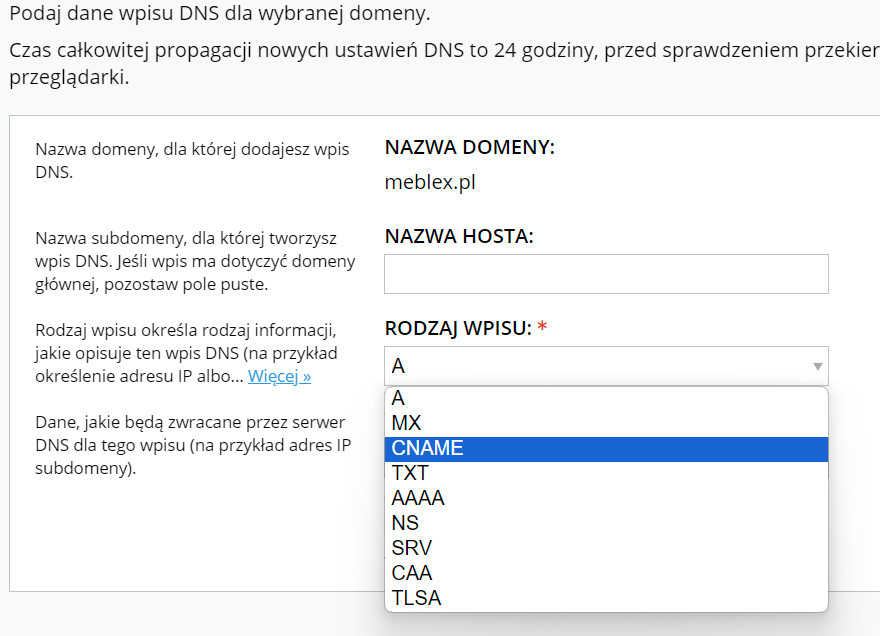
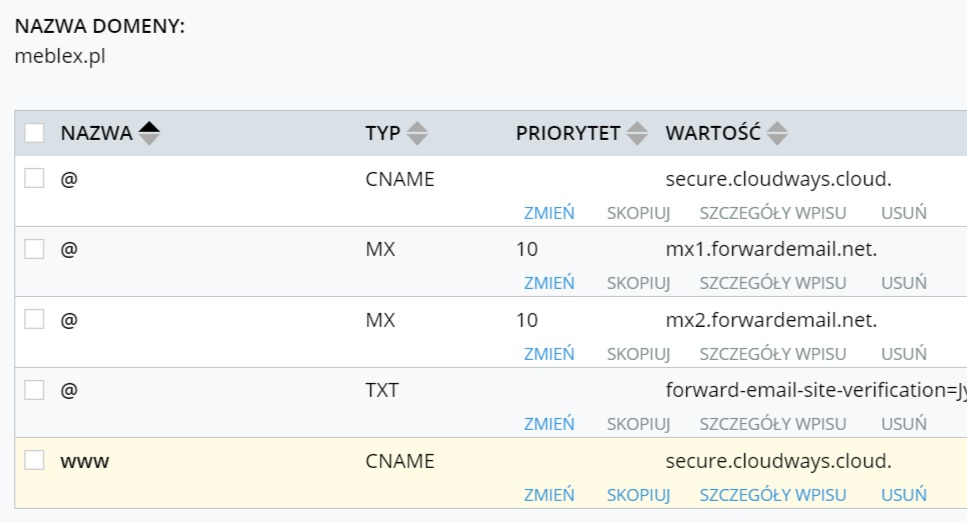
Przenieś swoje domeny do aftermarket.pl – jak zrobić taką migrację i czy warto?
Jeśli masz niewiele domen, AfterMarket pewnie nie będzie najtańszym rejestratorem na rynku, ale zerknij sobie proszę na ich cennik. W dużej mierze uzależniony jest od liczby domen które posiadasz:
Przy kilku domenach:

Przy 100 domenach, wygląda to już naprawdę dobrze:

Jeśli obecnie (wiem że u niektórych tak to wygląda) płacisz rocznie za odnowienie 100, 150, 200 zł netto + zdecydowanie warto przenieść sobie domeny do lepszego i może tańszego rejestratora.
Jak transferować domenę?
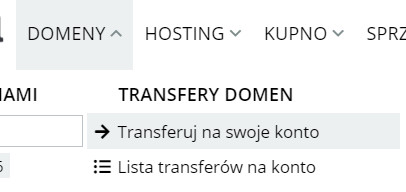
Przeniesienie domen możesz zrobić w każdej chwili – wystarczy że u obecnego rejestratora pobierzesz kody authinfo (nie każdy rejestrator tak łatwo Ci je udostępni, niektórzy nadal wysyłają kody authinfo wyłącznie za pomocą Gołębi Pocztowych).

Ok, ale jak już zarejestrujesz się w aftermarket.pl, uzupełnisz dane w profilu dla domen, a następnie wkleisz domenę wraz z kodem na aftermarket, możesz ją transferować.
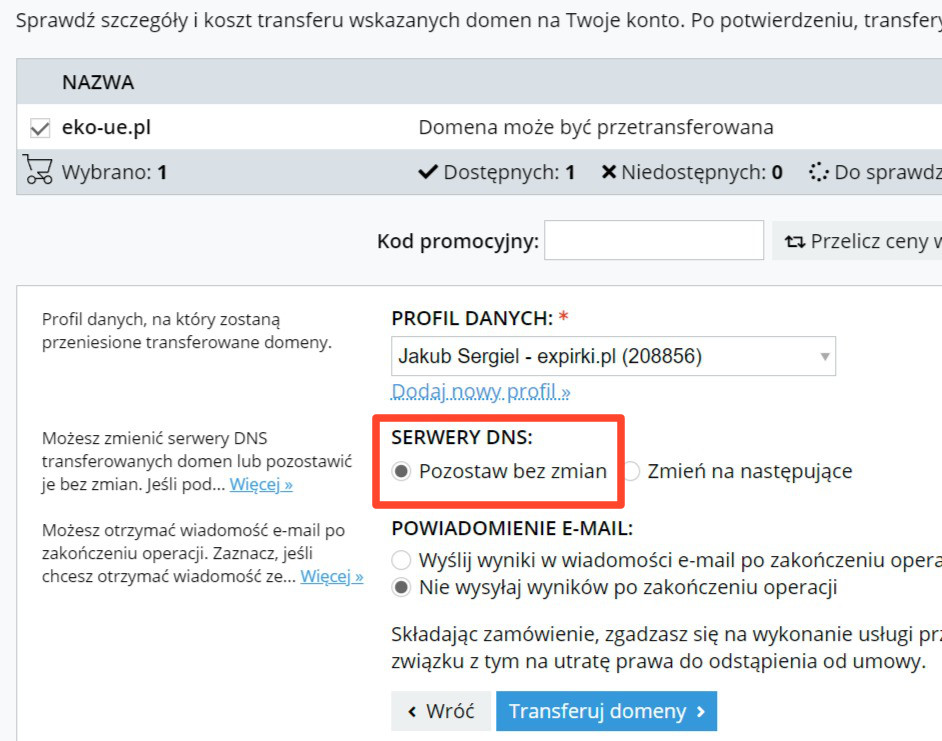
Jeśli obawiasz się, że Twoja strona przestanie działać – spokojnie – wystarczy że przy transferze pozostawisz takie same ustawienia serwerów DNS – nic się nie wydarzy, Twoja domena będzie nadal kierowała tam, gdzie kierowała przed transferem domeny ( czyli na razie na aktualny hosting ), natomiast odnowienia będziesz już realizował na wspomnianym wcześniej Aftermarkecie. Transfer jest oczywiście bezpłatny.
Ok, tak czy inaczej, niezależnie gdzie utrzymujesz domeny, ważne żebyś miał pod ręką strefę DNS – będzie Ci później potrzeba, bo ostatecznie trzeba będzie pozmieniać rekordy 🙂
Wróćmy do CloudWays
Zacznę od tego, że CloudWays ma dostępne dwie wersje panelu – starą i nową – podejrzewam, że obecnie raczej po rejestracji będziesz widział nowy interfejs, ale jeśli jednak widzisz stary, wystarczy że przełączysz się na niego w prawym górnym rogu:
Tak wygląda stary Panel:
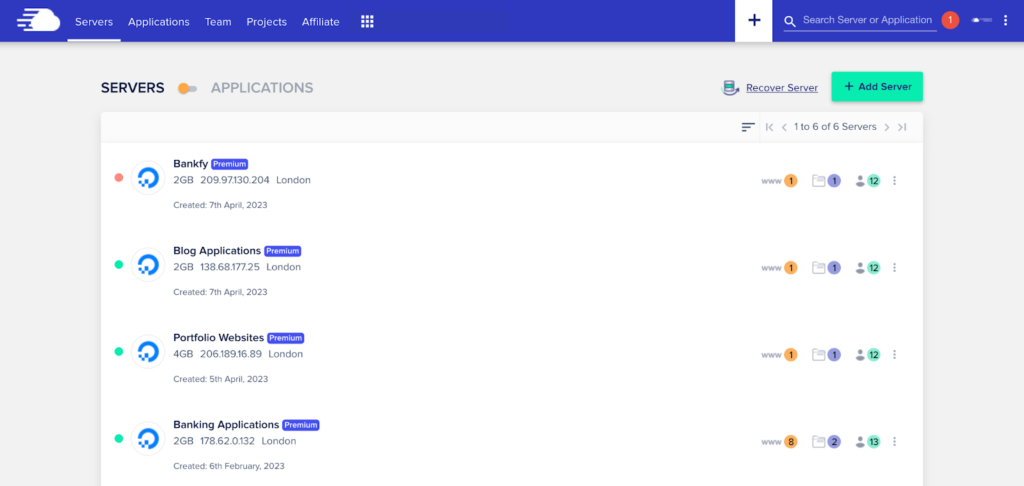
A tak Nowy Panel:
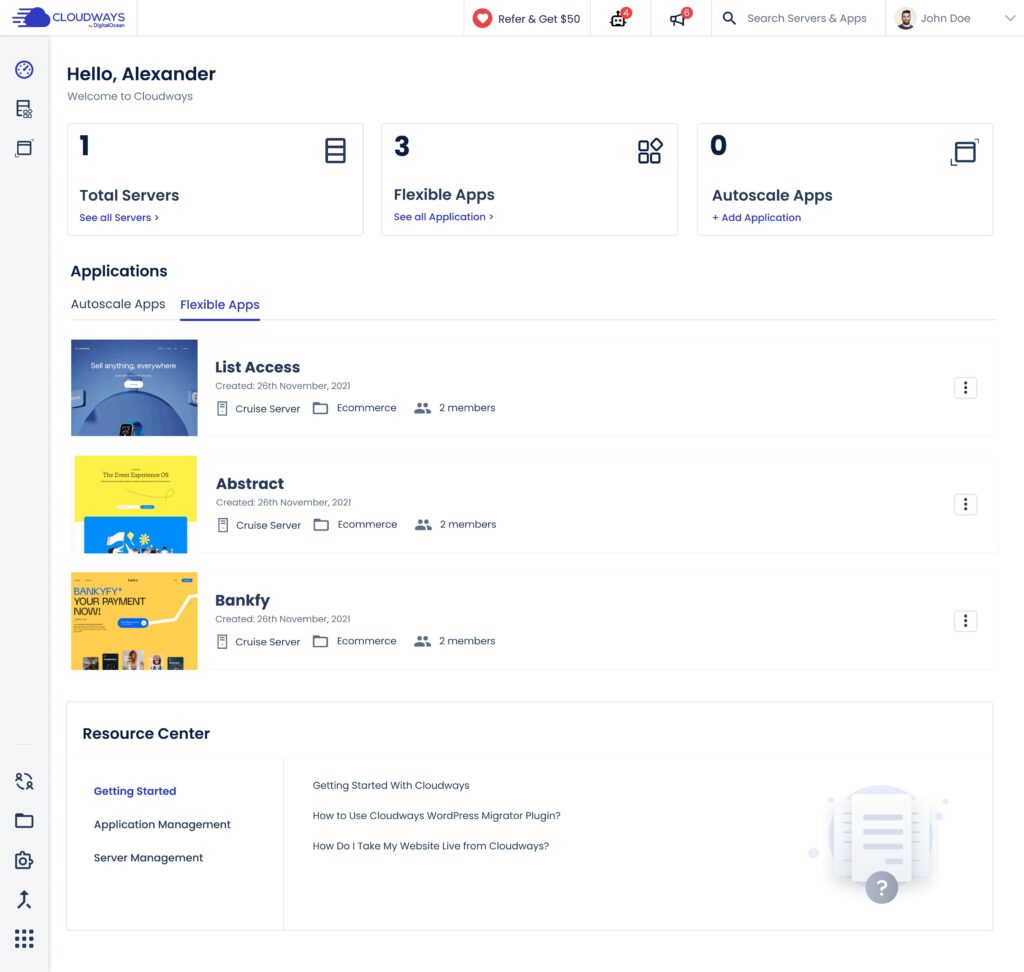
Na początku pracy, najważniejsze będą te dwie zakładki – My Applikactions i My Servers 🙂
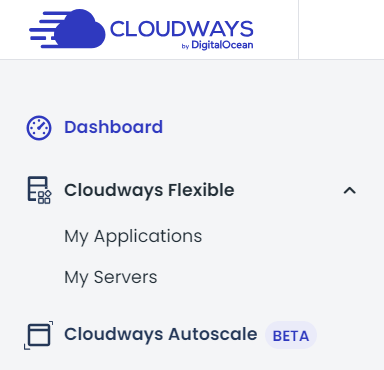
Dodawanie nowego serwera na koncie
Klikamy Add Server (osobiście korzystam z DigitalOcean, ale nic nie stoi na przeszkodzie aby przetestować sobie np. Vultr lub serwer od AWS czy Google. Różne Serwery różnią się ceną – podejrzewam, że większa cześć funkcjonalności od CloudWays będzie taka sama / podobna). Na tym etapie wybierasz również fizyczną lokalizację serwera – Zwykle czas utworzenia nowego serwera zajmuje kilka minut.
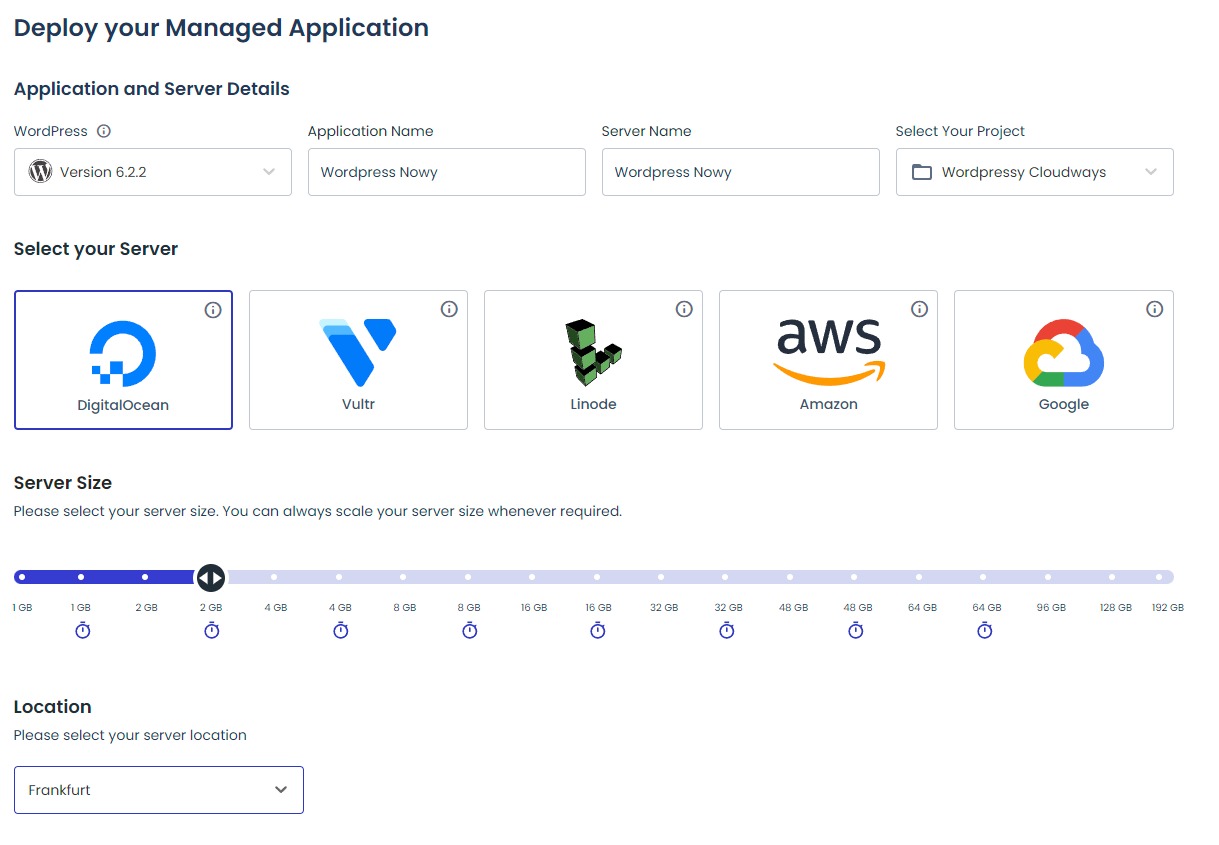
Dodawanie nowego, czystego WordPressa
Jak mamy już wybrany Serwer do naszych WordPressów, możemy dodać nową aplikację klikąc Add Aplication:
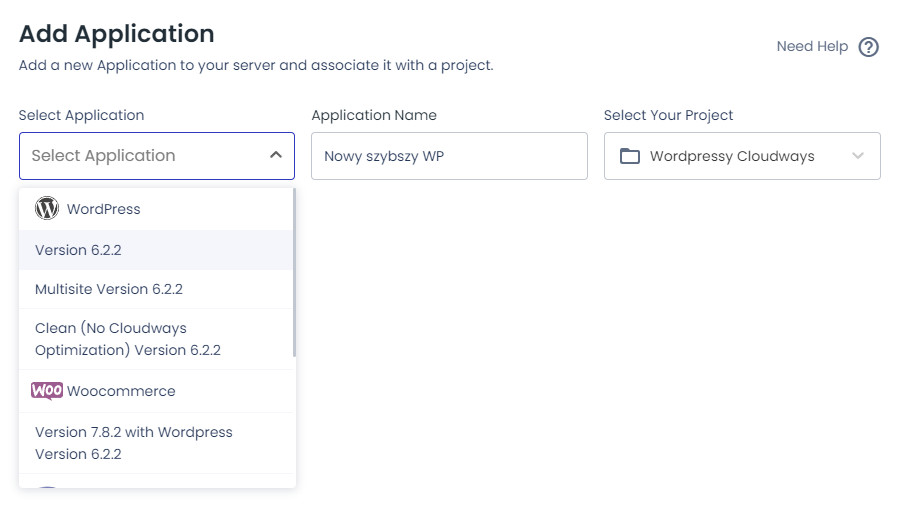
Migracja Twojego WordPressa do CloudWays
Migrację swojego WordPressa możesz zrobić oczywiście na kilka sposobów, przykładowo:
All-in-One WP Migration
Za pomocą popularnej wtyczki All in One Migration (dla witryny powyżej 100 mb będziesz potrzebował niestety jej płatną wersję koszt to ok. 50-100$ – czyli zapewne większości witryn). W tej opcji, dodajesz nowego WP na CloudWays, logujesz sie do niego, i importujesz plik wpress do odtworzenia Twojej witryny (wcześniej na aktualnej stronie pobierasz ją do pliku)
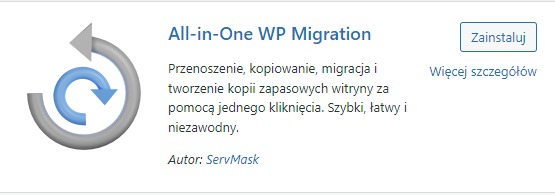
CloudWays WordPress Migrator
Szybkie, proste i darmowe rozwiązanie od CloudWays. Na swojej stronie instalujesz wtyczkę od CloudWays i uruchamiasz migracje we własnym panelu WordPressa. Na tym etapie oczywiście musisz mieć uruchomiony Serwer w CloudWays i utworzoną Aplikację WordPress. Wtyczkę możesz pobrać z poziomu pluginów lub z oficjalnej strony tutaj.
W tym rozwiązaniu, musisz jedynie uzupełnić dane do migracji, czyli docelowy adres aplikacji ( tej z roboczym URL’em), do której dane będą migrowane:
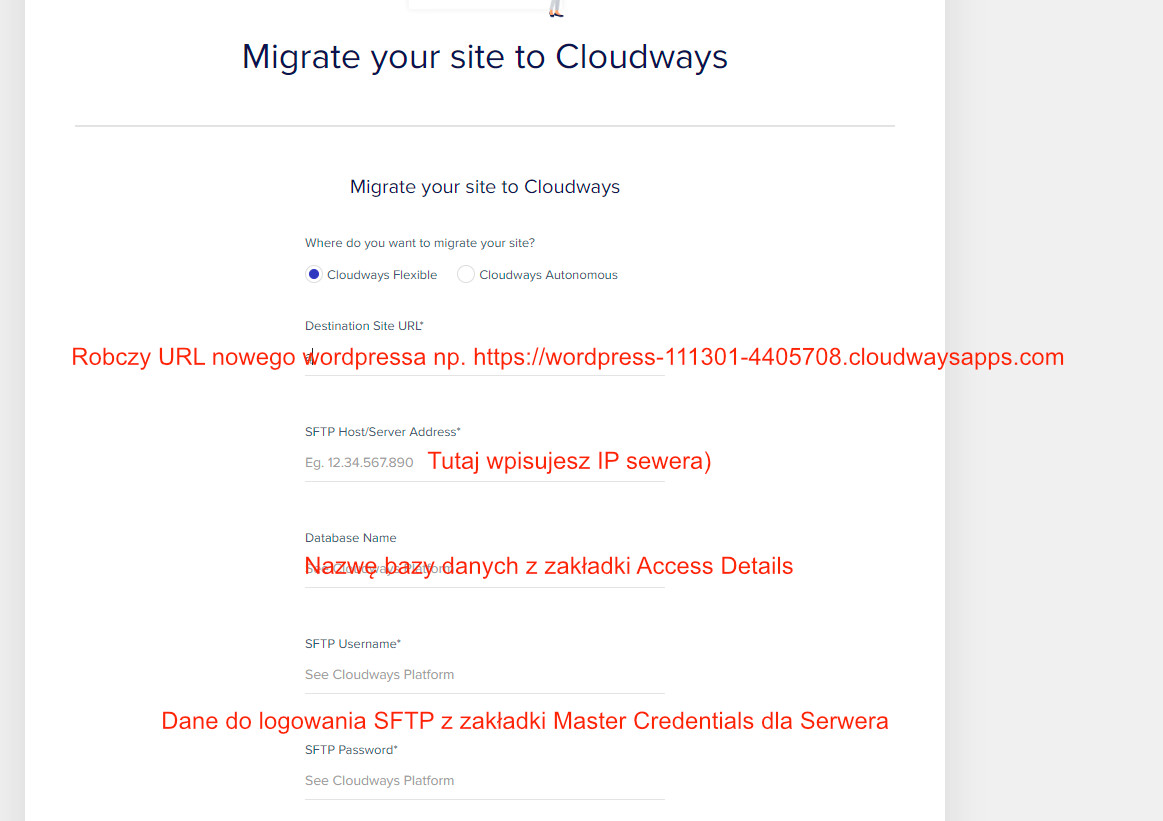
Jeśli korzystasz np. z dodatkowego password protetion przez .htacess, możesz zaznaczyć odpowiednie punkty 🙂
Po udanej migracji, powinieneś mieć w pełni funkcjonującą Witrynę pod roboczym URL’em na serwerze w CloudWays
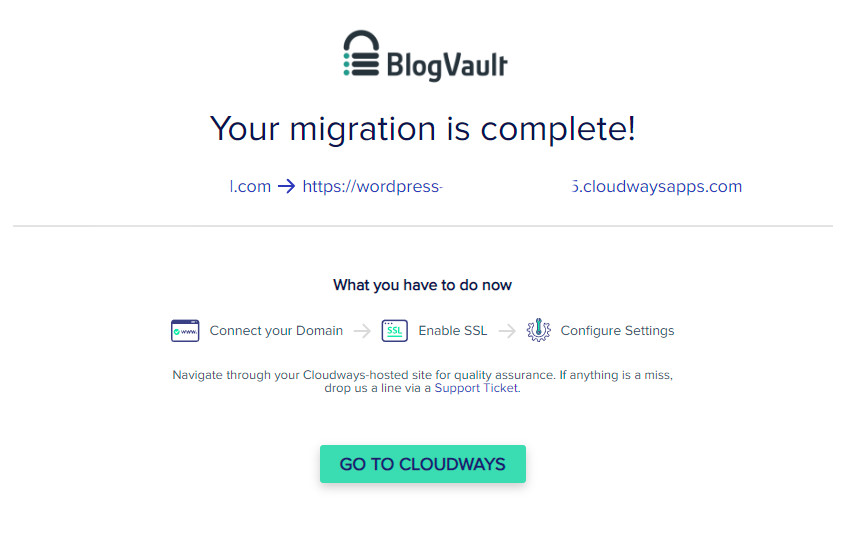
Na co zwracać uwagę przy migracji?
Jeśli migrujesz starego, dawno nieaktualizowanego WordPressa, możesz mieć pewne kłopoty – zwłaszcza ze standardowymi ustawieniami serwera – możliwe, że w ustawieniach serwera np. po migracji będziesz musiał zmienić wersję PHP ( np. na starszą 7.4 ) lub rozwiązać jakieś problemy techniczne, aby dostosować swojego starego rupiecia do nowych wymogów.
Jak już przeniesiesz dane za pomocą CloudWaysowego migratora, musisz pamiętać jeszcze aby:
- Zmienić Primary domenę w ustawieniach aplikacji
- Skierować w panelu gdzie trzymasz domeny (tam gdzie masz strefę DNS) – dodać rekordy A kierujące na Serwer / lub CNAME jeśli odrazu włączysz Cloudflare
- Zainstalować Certyfikat SSL w zakładce SSL
Migracje wewnątrz CloudWays (klonowanie aplikacji)
Jak już mamy aplikacje i wordpressy na koncie CloudWays, wewnętrzne kopiowanie (duplikowanie) wordpressów jest banalnie proste i sprawdza się do pojedynczego kliknięcia:
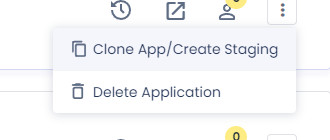
Po chwili mamy pełną kopie naszej strony, jedyne co musimy zrobić to podmiana domeny z Aliasu na docelową w zakładce Domain Management. Domena wcześniej musi kierować na IP naszego serwera. Rozwiązanie jest naprawdę inteligentne, bo oprcz podmianki domeny w bazie danych WordPressa, również np. podmienia ścieżkę i katalogi serwera, więc po klonowaniu wszystko jest 1:1.
A co z pocztą email w domenie?
Na koniec jeszcze muszę wspomnieć o wysyłce maili z domeny czy nawet maili wysyłanych przez WordPressa – domyśle, jeśli zrobisz migracje, to po takiej migracji możliwe że Twoja strona nie wyśle do Ciebie jakiekolwiek wiadomości. Masz tutaj kilka dostępnych opcji:
- Możesz skonfigurować własne SMTP na Serwerze CloudWays
- Możesz skorzystać z ich rozwiązania płatnego (Elastic Email)
- Możesz korzystać z wtyczki SMTP do WordPressa i rozwiązania typu Sendgrid (dla mnie było to najwygodniejsze, mam bo jeden klucz API do sengrid, który rozwiązuje sprawę)
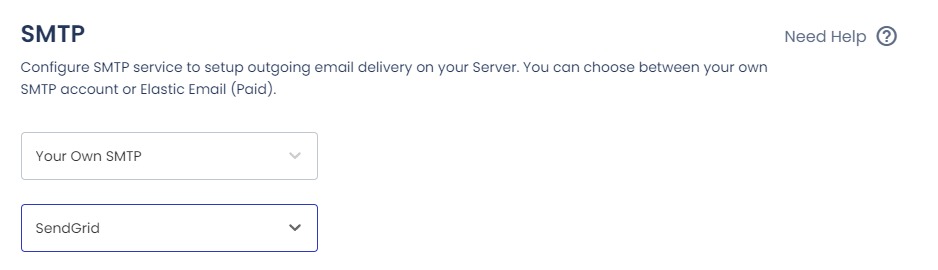
Dodatki, Integracje, API
Możesz również zerknąć na listę dodatków i integracji, które oferuję CloudWas (z wszystkie nie korzystałem). Tak czy inaczej samo CloudWays udostępnia API, więc wszystkie czynności o których wspominałem wcześniej, możesz po prostu zautomatyzować i zrobić własne workflow w zakresie zarządzania duża liczbą aplikacji 🙂
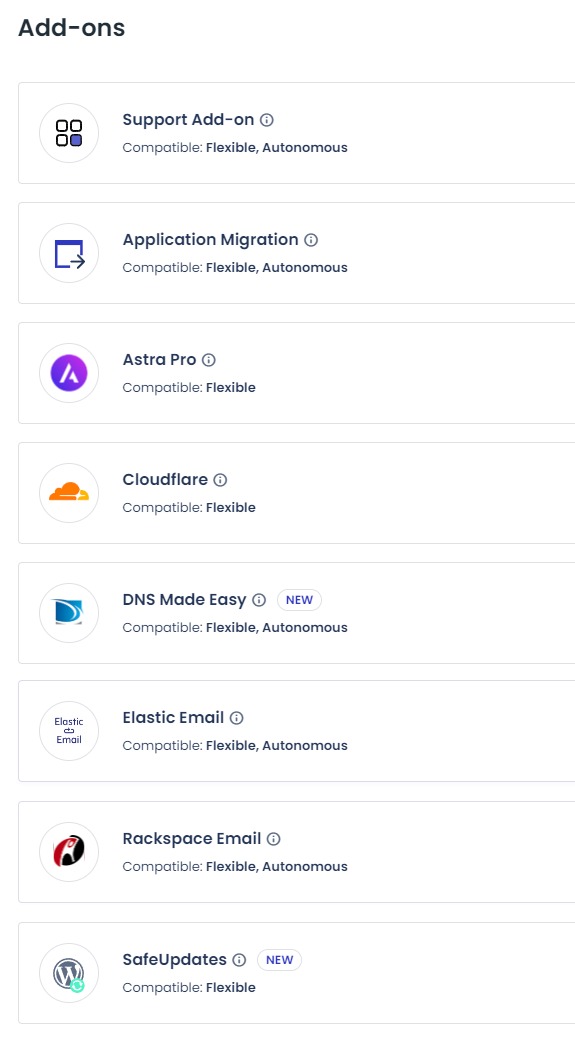
Czy CloudWays nada się pod większy sklep woo-commerce?
Jasne, na jednym z projektów opublikowane mam 160.000 produktów na woocommerce i śmiga to bez problemu, usługa daje dobre możliwości do skalowania
Oczywiście wynajem serwera bezpośrednio w DigitalOcean będzie tańszy, ale nie da Wam wszystkich świetnych wygodnych narzędzi, które daje CloudWays – właśnie CloudWays + serwery DO (zresztą po to powstała ta usługa); nic też nie stoi na przeszkodzie aby korzystać z CloudWays, ale wybrać np. serwer bezpośrednio od Google.
Podsumowanie wpisu 🙂
Fajnie jeśli dotrwałeś do końca, mam nadzieje po tym jak poznasz CloudWays zarządzanie hostingiem i Wordpresami będzie dla Ciebie wygodniejsze 😉
Poradnik możesz posherować, no i zapraszam do panelu app.expirki.pl , gdzie czeka sporo domen, które warto zagospodarować i coś z nimi zrobić! 😉



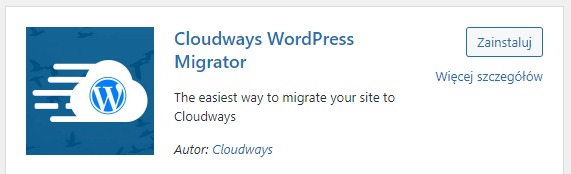

Hej, fajny wpis:) a ile płacisz za utrzymanie w chmurze hostingu? Dzięki
Obecnie mam uruchomionych kilkanaście serwerów o różnych parametrach, więc realny koszt to już kwestia indywidualnych potrzeb. Pewnie wyjdzie trochę drożej, niż jakieś najtańsze hostingi, no i cloudways narzuca 100% marży na ceny samych serwerów od DO – no ale coś za coś, w tej cenie mamy wygodę 🙂